Ligar ao Exchange Server (no local)
[Este artigo inclui documentação pré-versão e está sujeito a alterações.]
Com a versão 9.0, pode ligar as suas aplicações de cativação de clientes (como o Dynamics 365 Sales, Dynamics 365 Customer Service, Dynamics 365 Marketing, Dynamics 365 Field Service e Dynamics 365 Project Service Automation) com o Microsoft Exchange Server (no local). Mais informações: Guia de Configuração: Sincronização do lado do servidor para o CRM Online e o Exchange Server (documento técnico)
Pré-requisitos
Exchange Server. As versões seguintes são suportadas: Exchange Server 2013 SP1, Exchange Server 2016 e Exchange Server 2019.
Autenticação. Durante a instalação, o Exchange configura os Serviços de Informação Internet (IIS). Para ligar aplicações de cativação de cliente ao Exchange Server, tem de ativar a autenticação do Windows NT LAN Manager (NTLM) ou Básica no Exchange Server. Se configurar a autenticação NTLM, certifique-se de que a autenticação Básica está desativada no Exchange Server.
Para mais informações sobre autenticação, vá a:
- Exchange Server 2013: Autenticação e Serviços Web Exchange (EWS) no Exchange
- Exchange Server 2013: Predefinições para diretórios virtuais do Exchange
- Exchange Server 2016: Predefinições para diretórios virtuais do Exchange
- Exchange Server 2019: Predefinições para diretórios virtuais do Exchange
Função ApplicationImpersonation. Tem de criar e configurar uma conta de serviço com a função ApplicationImpersonation no Exchange. Mais informações: Representação e EWS no Exchange
Ligação segura. A ligação entre as aplicações de interação com os clientes e o Exchange tem de ser encriptada via TLS/SSL e os atuais conjuntos de cifras.
Exchange Web Services (EWS). As ligações ao EWS têm de ser permitidas através da firewall. É frequentemente utilizado um proxy inverso para a ligação com acesso ao exterior. Se o seu ponto final EWS não estiver virado para o exterior, reveja os endereços IP necessários. Certifique-se de que adiciona endereços IP à lista de permitidos na sua firewall no local, com base na região do ambiente online do Dynamics 365 para permitir ligações ao servidor Exchange no local.
Gorjeta
Para se certificar de que tem uma boa ligação ao Exchange (no local), execute o Analisador de Conectividade Remota Microsoft. Para obter informações sobre que testes deve executar, consulte Testar o fluxo de correio com o Analisador de Conectividade Remota.
Para as portas necessárias, consulte Portas de rede para clientes e fluxo de correio no Exchange.
Para saber mais sobre os protocolos e cifras utilizados para proteger a ligação entre o Dynamics 365 e os serviços de e-mail externos, consulte Conjuntos de cifras de servidor e requisitos de TLS.
Pré-visualização: Criar um perfil de servidor de e-mail
No centro de administração do Power Platform, selecione um ambiente.
Na barra de comandos, selecione Definições>E-mail>Perfis de servidor.
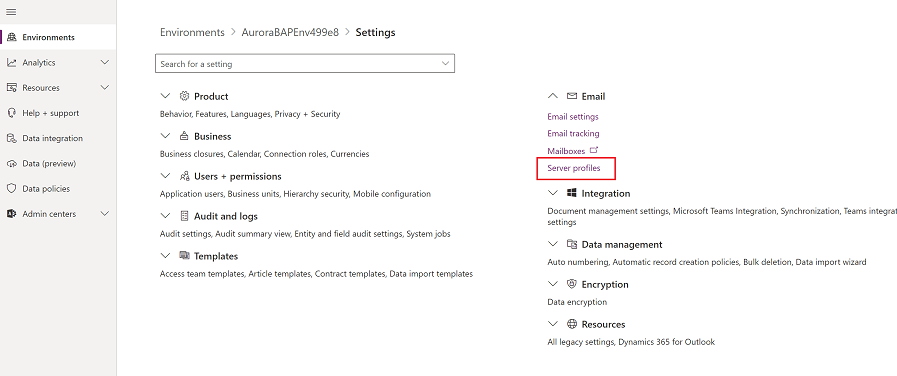
Na barra de comandos, selecione Novo perfil de servidor.
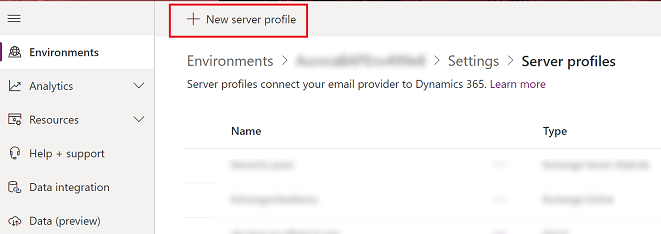
Para o Tipo de Servidor de E-mail, selecione Exchange Server (No Local) e, em seguida, especifique um Nome significativo para o perfil.
![Selecione o perfil de servidor do Exchange Server No Local] Captura de ecrã de selecionar o perfil de servidor do Exchange Server No Local](media/exchange-onprem-server-profile.png)
Se pretender utilizar este perfil de servidor como o perfil predefinido para novas caixas de correio, ative Predefinir perfil para novas caixas de correio.
Para Tipo de Autenticação, escolha um dos seguintes:
Credencial especificada no perfil de servidor de e-mail: as credenciais especificadas no perfil do servidor de e-mail são utilizadas para enviar ou receber e-mail para as caixas de correio de todos os utilizadores e filas associados a este perfil. As credenciais têm de ter permissões de representação ou de delegação nas caixas de correio associadas ao perfil. Esta opção necessita de alguma configuração no servidor de e-mail, por exemplo, a configuração de direitos de representação no Exchange em caixas de correio associadas ao perfil.
Nota
Para garantir que as credenciais estão protegidas, é utilizada a encriptação SQL para encriptar as credenciais armazenadas no perfil de servidor de e-mail.
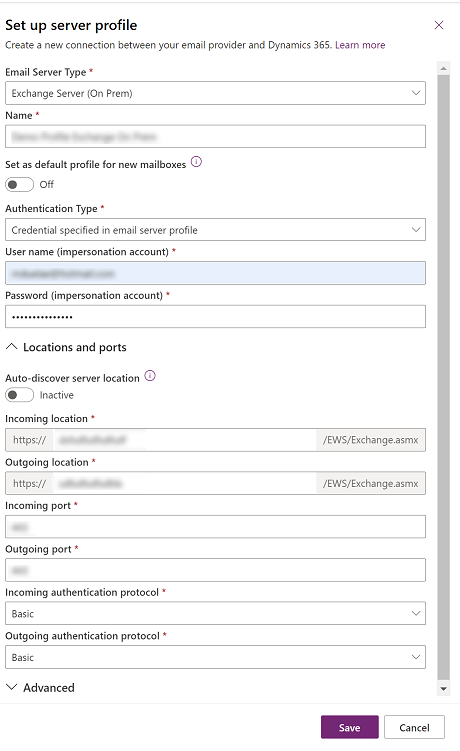
Autorização Moderna Híbrida (HMA) do Exchange: para obter informações para esta opção, siga os passos em Autenticação Moderna Híbrida (HMA) para o Exchange no local
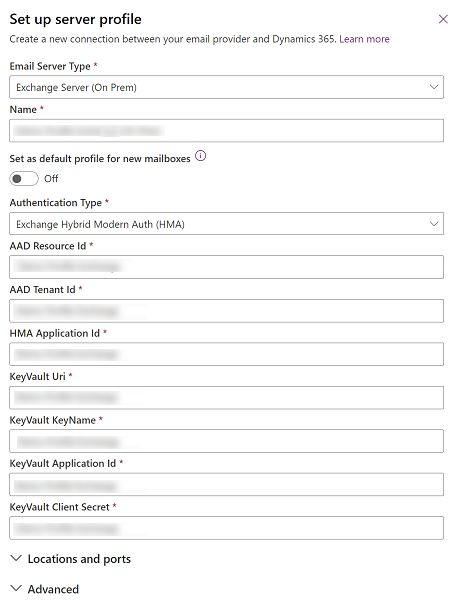
Expanda Localizações e portas e siga estes passos:
Se o Tipo de Autenticação estiver definido como Credencial especificada no perfil de servidor de e-mail, selecione se Deteção automática da localização do servidor está Ativa ou Inativa.
Se escolher Inativam insira as informações de servidor de e-mail de entrada e de saída. Introduza as portas para o servidor de e-mail utilizar para aceder a e-mails de entrada e de saída. Selecione o protocolo que será utilizado para autenticação de e-mail de entrada e de saída.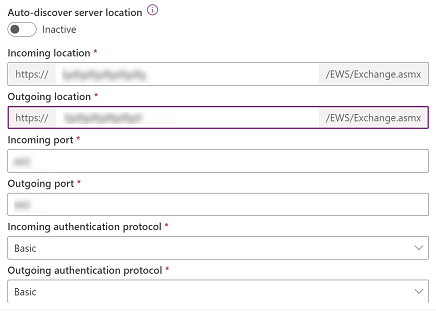
Se o Tipo de Autenticação estiver definido como Autenticação Moderna Híbrida (HMA) do Exchange, insira a localização e a porta para o servidor de e-mail.
Expanda a secção Avançada e, em seguida, use as descrições para escolher as suas opções de processamento de e-mail.
Quando tiver terminado, selecione Guardar.
Criar um perfil de servidor de correio eletrónico
Efetue um dos seguintes procedimentos:
- No centro de administração do Power Platform, selecione um ambiente.
- No cliente Web legado, no canto superior direito, selecione
 e, em seguida, selecione Definições avançadas.
e, em seguida, selecione Definições avançadas.
Selecione Definições>E-mail>Perfis de servidor.
Selecione Novo>Exchange Server (Híbrido).
Para um perfil de servidor de correio eletrónico do Exchange, especifique os seguintes detalhes:
Campos Descrição Geral Nome Especifique um nome explicativo para o perfil. Descrição Escreva uma descrição breve sobre o objetivo do perfil do servidor de correio eletrónico. Deteção Automática da Localização do Servidor Selecione Sim (recomendado) se pretender utilizar o serviço de deteção automática para determinar a localização do servidor. Se definir como Não, tem de especificar a localização do servidor de correio eletrónico manualmente. Localização do Servidor de Receção e Localização do Servidor de Envio Se selecionar Não em Deteção Automática da Localização do Servidor, introduza um URL para Localização do Servidor de Receção e Localização do Servidor de Envio. Credenciais Autenticar Utilizando Representação Introduza as credenciais da conta de serviço do Exchange a que foi concedida a função ApplicationImpersonation. Nome de Utilizador Introduza o nome do utilizador para a conta de serviço do Exchange. Password Introduza a palavra-passe para a conta de serviço do Exchange. Avançados Definições Adicionais Processar E-mail De Selecione uma data e uma hora. As mensagens de correio eletrónico recebidas após a data e a hora serão processadas pela sincronização do lado do servidor para todas as caixas de correio associadas ao perfil. Se definir um valor inferior à data atual, a alteração será aplicada a todas as caixas de correio recentemente associadas e as suas mensagens de correio eletrónico anteriores serão obtidas. Intervalo de Consulta Mínimo em Minutos Escreva o intervalo de consulta mínimo, em minutos, para caixas de correio associadas a este perfil do servidor de correio eletrónico. O intervalo de consulta determina com que frequência a sincronização do lado do servidor consulta as suas caixas de correio de modo a obter as novas mensagens de correio eletrónico. Máximo de Ligações Simultâneas Escreva o número máximo de ligações simultâneas que podem ser efetuadas pelas aplicações de interação com os clientes ao servidor de e-mail correspondente por caixa de correio. Aumente o valor para permitir mais chamadas paralelas para o Exchange de modo a melhorar o desempenho ou reduza o valor se ocorrerem erros no Exchange devido a um grande número de chamadas de aplicações de cativação de clientes. O valor predefinido deste campo é 10. O número máximo é considerado por caixa de correio ou por perfil de servidor de e-mail consoante as credenciais tenham sido especificadas num perfil de servidor de e-mail ou caixa de correio. Mover Mensagens de Correio Eletrónico com Falha para Pasta Não Entregue Para mover o e-mail não entregue para a pasta Não Entregue, selecione Sim. Se ocorrer um erro ao monitorizar mensagens de e-mail nas aplicações do Dynamics 365 como atividades de e-mail e se esta opção for definida como Sim, a mensagem de e-mail será movida para a pasta Não Entregue. Notificações por Correio Eletrónico Enviar um alerta por correio eletrónico para o proprietário do perfil de servidor eletrónico que comunica os eventos principais Se quiser que o proprietário do perfil do servidor de correio seja notificado quando mais de 50% das caixas de correio falharem, selecione Sim. Selecione Guardar.
Selecione Testar Ligação e reveja os resultados. Para diagnosticar problemas, consulte a secção seguinte.
Resolução de problemas da ligação do perfil do Exchange Server (Híbrido)
Se tiver executado o comando Testar Ligação e tiver problemas na ligação do perfil do Exchange Server (híbrido), utilize as informações na caixa de diálogo para Testar Ligação para diagnosticar e corrigir a ligação.
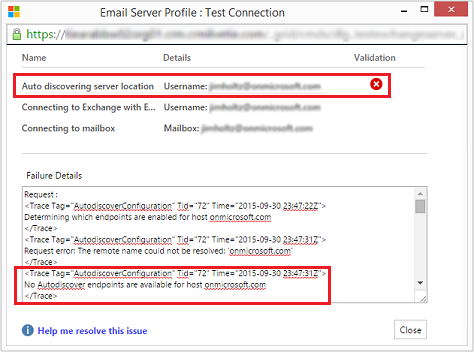
Neste exemplo, houve um problema com a funcionalidade de deteção automática da localização do servidor. Reveja o nome de utilizador e a palavra-passe utilizados para Autenticação Utilizando Representação para o perfil do Exchange Server (Híbrido).
Poderá obter informações sobre problemas periódicos e outras informações de resolução de problemas em Blogue: Testar e Ativar Caixas de Correio no Microsoft Dynamics CRM 2015 e Resolução de problemas e monitorização da sincronização do lado do servidor.
Configurar o processamento e sincronização de correio eletrónico predefinidos
Defina a sincronização do lado do servidor como método de configuração predefinido.
No centro de administração do Power Platform, selecione um ambiente.
Selecione Definições>E-mail>Definições de e-mail.
Em Métodos de sincronização, defina os campos de processamento e sincronização da seguinte forma:
Perfil do Servidor: o perfil que criou na secção anterior.
Correio Eletrónico a Receber: Sincronização do Lado do Servidor ou Router de Correio Eletrónico
Correio Eletrónico a Enviar: Sincronização do Lado do Servidor ou Router de Correio Eletrónico
Compromissos, Contactos e Tarefas: Sincronização do Lado do Servidor ou Router de Correio Eletrónico
Se deixar Processamento de e-mail para utilizadores e filas não aprovados nos valores predefinidos (selecionado), precisará de aprovar e-mails e filas para as caixas de correio dos utilizadores como indicado em Aprovar E-mail posteriormente neste tópico.
Selecione Guardar.
Configurar caixas de correio
Para configurar as caixas de correio para utilizarem o perfil predefinido, tem de definir primeiro o perfil do servidor e o método de entrega do e-mail, compromissos, contactos, e tarefas.
Além das permissões de administrador, também tem de ter privilégios de Leitura e Escrita na tabela Caixa de Correio para definir o método de entrega da caixa de correio.
Escolha um dos seguintes métodos: defina caixas de correio para o perfil predefinido ou edite caixas de correio para definir o perfil e os métodos de entrega.
Para definir caixas de correio para o perfil predefinido
No centro de administração do Power Platform, selecione um ambiente.
Selecione Definições>E-mail>Caixas de Correio.
Selecione Caixas de Correio Ativas.
Selecione todas as caixas de correio que pretende associar ao perfil do Exchange Server que criou, selecione Aplicar Predefinições de E-mail, verifique as definições e selecione OK.
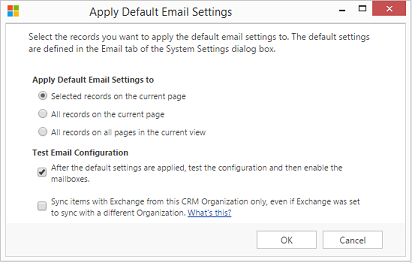
Por predefinição, a configuração da caixa de correio é testada e caixas de correio serão ativadas quando selecionar OK.
Para editar caixas de correio para definir o perfil e os métodos de entrega
No centro de administração do Power Platform, selecione um ambiente.
Selecione Definições>E-mail>Caixas de Correio.
Selecione Caixas de Correio Ativas.
Selecione as caixas de correio que pretende configurar e selecione Editar.
No formulário Alterar Vários Registos, em Método de Sincronização, defina Perfil do Servidor para o perfil do Exchange Server que criou anteriormente.
Defina De entrada e De saídaE-mail como Sincronização do Lado do Servidor ou Router de E-mail.
Defina Compromissos, Contactos e Tarefas como Sincronização do Lado do Servidor.
Selecione Alterar.
Aprovar correio eletrónico
Tem de aprovar cada caixa de correio ou fila do utilizador antes que a caixa de correio possa processar correio eletrónico.
No centro de administração do Power Platform, selecione um ambiente.
Selecione Definições>E-mail>Caixas de Correio.
Selecione Caixas de Correio Ativas.
Selecione as caixas de correio que pretende aprovar e selecione Mais Comandos (…) >Aprovar E-mail.
Selecione OK.
Testar a configuração das caixas de correio
No centro de administração do Power Platform, selecione um ambiente.
Selecione Definições>E-mail>Caixas de Correio.
Selecione Caixas de Correio Ativas.
Selecione as caixas de correio que pretende testar e selecione Testar e Ativar Caixas de Correio.
Isto testa a configuração do correio eletrónico a receber e a enviar das caixas de correio selecionadas e ativa-as para processamento de correio eletrónico. Se um erro ocorre numa caixa de correio, um alerta é apresentado no mural Alertas da caixa de correio e do proprietário do perfil. Dependendo da natureza de erro, as aplicações de cativação de clientes tentam processar novamente o e-mail depois algum tempo ou desativam a caixa de correio do processamento de e-mail.
Os resultados do teste de configuração do correio eletrónico são apresentados nos campos Estado do Correio Eletrónico A Receber, Estado do Correio Eletrónico A Enviar e Estado dos Compromissos, Contactos e Tarefas de um registo da caixa de correio. É igualmente gerado um alerta quando a configuração é concluída com êxito para uma caixa de correio. Este alerta é apresentado ao proprietário da caixa de correio.
Gorjeta
Se não conseguir sincronizar contactos, tarefas e compromissos numa caixa de correio, poderá selecionar a caixa de verificação Sincronizar apenas os itens desta organização com o Exchange, mesmo que o Exchange tenha sido definido para sincronizar com outra organização. Mais informações: Quando devo utilizar esta caixa de verificação?
Testar a configuração do correio eletrónico de todas as caixas de correio associadas a um perfil do servidor de correio eletrónico
No centro de administração do Power Platform, selecione um ambiente.
Selecione Definições>E-mail>Perfis de servidor.
Selecione o perfil que criou e, em seguida, selecione Testar e Ativar Caixas de Correio.
Quando testa a configuração do correio eletrónico, uma tarefa assíncrona é executada em segundo plano. Poderá demorar alguns minutos para que o teste seja concluído. As aplicações de cativação de clientes testam a configuração do e-mail de todas as caixas de correio associadas ao perfil do Exchange Server. Para as caixas de correio que são configuradas com a sincronização do lado do servidor para sincronizar compromissos, tarefas e contactos, também verifica se estão configurados corretamente.
Gorjeta
Se não conseguir sincronizar contactos, tarefas e compromissos numa caixa de correio, poderá selecionar a caixa de verificação Sincronizar apenas os itens desta organização com o Exchange, mesmo que o Exchange tenha sido definido para sincronizar com outra organização. Mais informações: Quando devo utilizar esta caixa de verificação?
Consulte também
Resolução de problemas e monitorização da sincronização do lado do servidor
Testar o fluxo de correio com o Analisador de Conectividade Remota
Sincronização do lado do servidor
Serviço de deteção automática
Gerir o Serviço de Deteção Automática